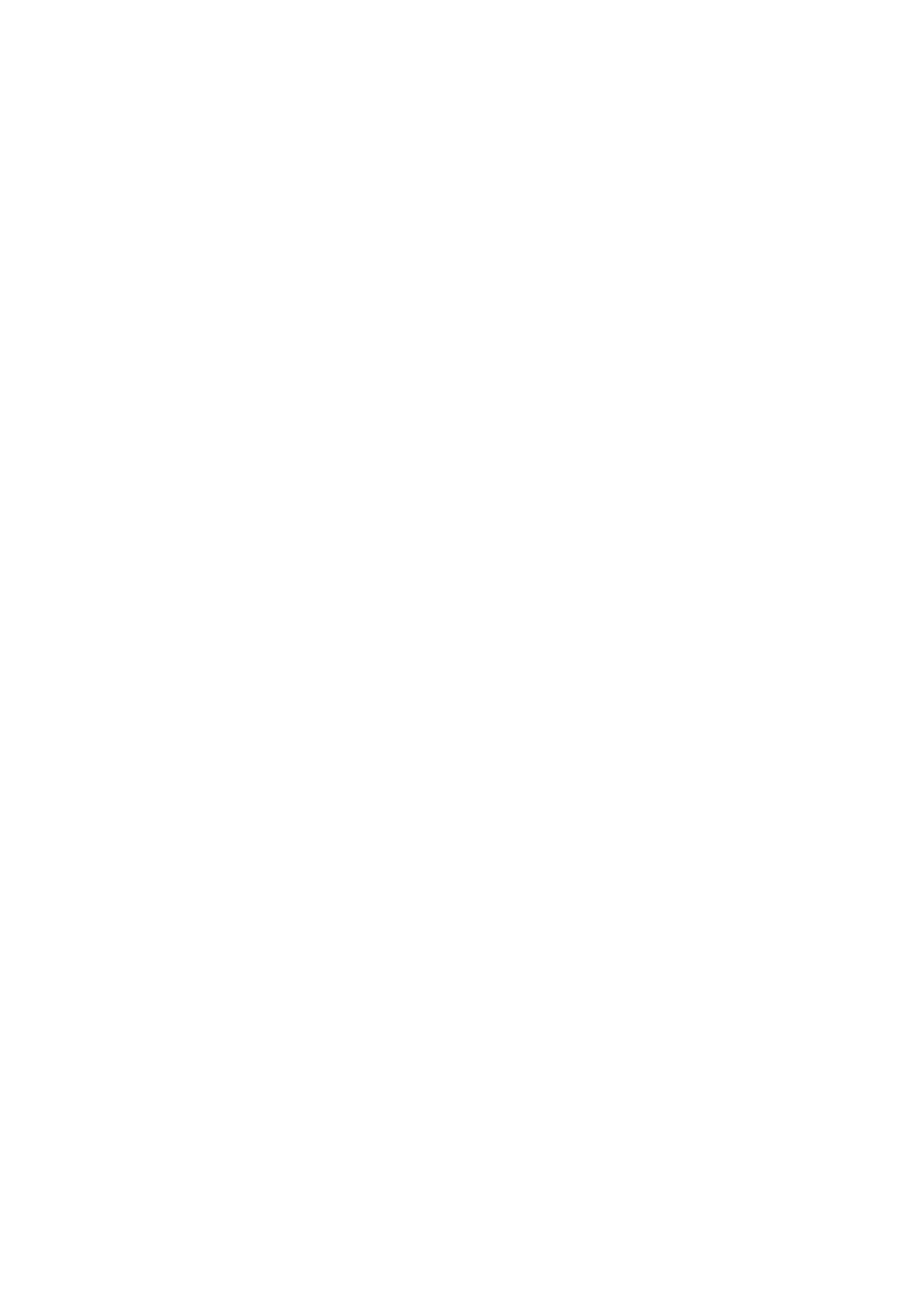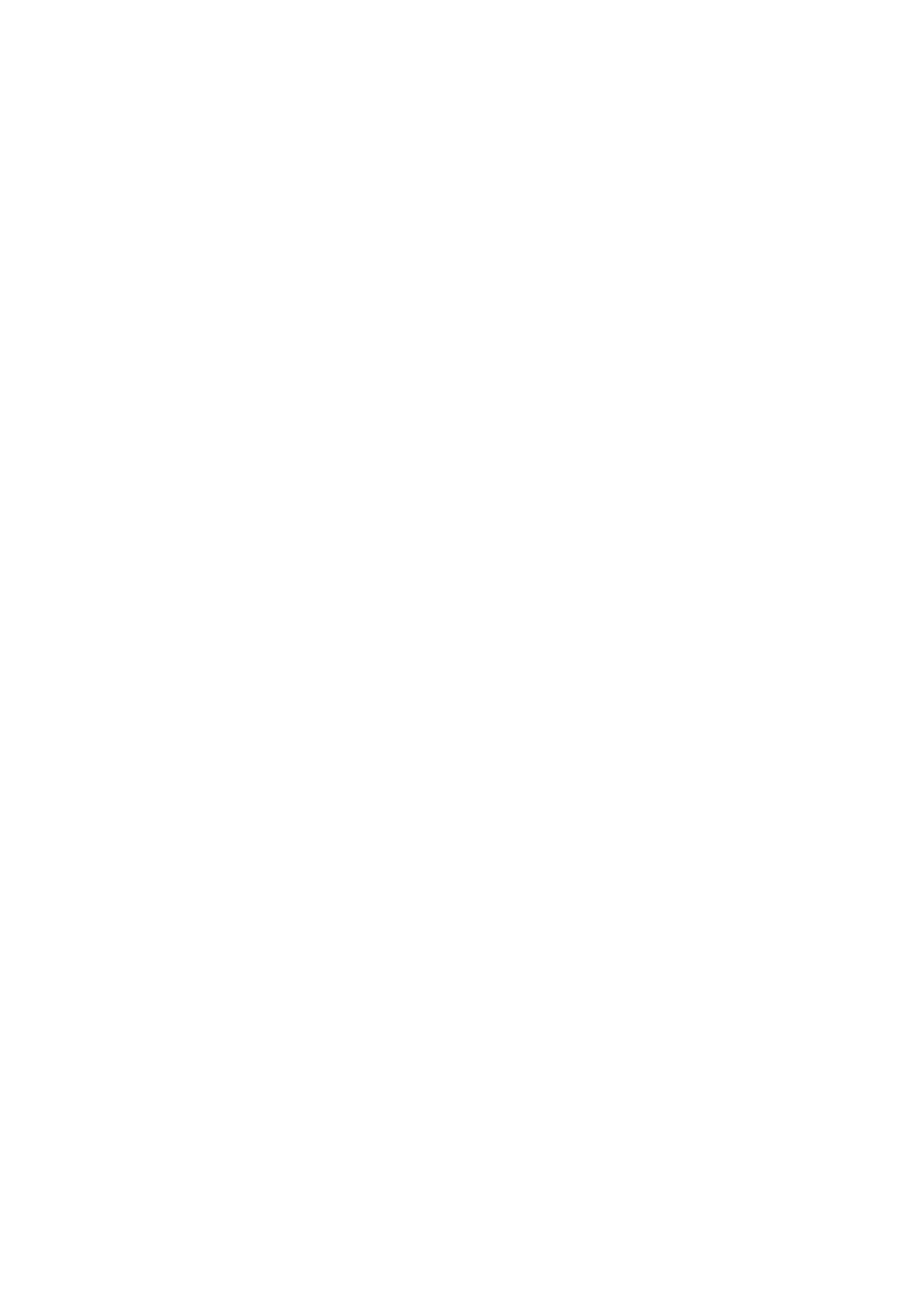
安裝右側 I/O 板............................................................................................................................................................44
主機板.................................................................................................................................................................................46
卸下主機板.................................................................................................................................................................... 46
安裝主機板.................................................................................................................................................................... 48
左側 I/O 板......................................................................................................................................................................... 51
卸下左側 I/O 板............................................................................................................................................................ 51
安裝左側 I/O 板............................................................................................................................................................52
風扇和散熱器組件.............................................................................................................................................................. 53
卸下風扇和散熱器組件................................................................................................................................................. 53
安裝風扇和散熱器組件.................................................................................................................................................55
電源變壓器連接埠.............................................................................................................................................................. 57
卸下電源變壓器連接埠................................................................................................................................................. 57
安裝電源變壓器連接埠................................................................................................................................................. 58
電源按鈕組件......................................................................................................................................................................59
卸下電源按鈕組件.........................................................................................................................................................59
安裝電源按鈕組件........................................................................................................................................................ 60
鍵盤......................................................................................................................................................................................61
卸下鍵盤.........................................................................................................................................................................61
安裝鍵盤........................................................................................................................................................................ 63
卸下機械鍵盤................................................................................................................................................................ 65
安裝機械鍵盤................................................................................................................................................................ 67
手掌墊................................................................................................................................................................................. 70
卸下掌托........................................................................................................................................................................70
安裝手掌墊.....................................................................................................................................................................71
章 3: 驅動程式與下載...............................................................................................................................72
章 4: 系統設定..........................................................................................................................................73
進入 BIOS 設定程式........................................................................................................................................................... 73
導覽鍵..................................................................................................................................................................................73
單次開機選單...................................................................................................................................................................... 73
系統設定選項......................................................................................................................................................................74
主要................................................................................................................................................................................74
進階................................................................................................................................................................................74
Security (安全保護).......................................................................................................................................................76
安全開機........................................................................................................................................................................ 78
安全開機........................................................................................................................................................................ 78
在 Windows 中更新 BIOS.................................................................................................................................................. 79
在啟用 BitLocker 的系統上更新 BIOS.........................................................................................................................80
使用 USB 快閃磁碟機更新系統 BIOS.......................................................................................................................... 80
從 F12 單次開機選單更新 BIOS........................................................................................................................................ 80
系統與設定密碼...................................................................................................................................................................81
指定系統及設定密碼......................................................................................................................................................81
刪除或變更現有的系統及/或設定密碼........................................................................................................................82
清除 CMOS 設定...........................................................................................................................................................82
清除 BIOS (系統設定) 密碼和系統密碼....................................................................................................................... 82
章 5: 疑難排解..........................................................................................................................................83
4